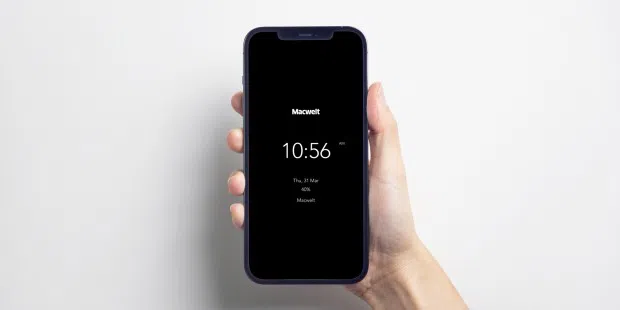Всегда включенный дисплей (always on display), как время или состояние батареи, может постоянно отображаться на дисплее мобильного телефона. То, что было возможно с Android в течение долгого времени, ни один iPhone не предлагает на заводе! Но с небольшим отступлением вы также можете дооснастить функцию «всегда включен» на своем устройстве Apple.
К сожалению, то, что пользователи Android знают уже давно и что также предлагают Apple Watch из Series 5, по — прежнему невозможно с iPhone : функция «всегда включен». По крайней мере не официально и не с завода. Но есть хитрый способ модифицировать эту функцию в облегченной форме на вашем iPhone .
Шаг 1. Постоянное приложение на iPhone
Чтобы иметь возможность отображать такую информацию, как время, уровень заряда батареи или погода на дисплее iPhone, когда он деактивирован, вам придется пойти в обход. Для этого вам нужно приложение и ярлыки.
- Загрузите бесплатное приложение OLEDX на свой iPhone из App Store .
- Откройте приложение OLEDX и нажмите «Настройки» в левом верхнем углу. Если вы не видите кнопку сразу, коснитесь экрана один раз.
- В настройках можно указать, какие и, прежде всего, как свойства будут отображаться на постоянно включенном дисплее. Например, вместо цифровых часов вы также можете переключиться на аналоговые часы, отобразить собственный текст или загрузить готовую иконку или собственное изображение.
- OLEDX Premium: если вы хотите выполнить дополнительные настройки и отдельные отображения, такие как циферблаты, погода или ярлыки, вам необходимо переключиться на премиум-версию, которая стоит единовременную плату в размере 3,99 евро.
Шаг 2. Настройте приложение «Быстрые команды»
Теперь вам нужно настроить функцию «Всегда включено» с помощью приложения «Ярлыки», которое предварительно установлено на вашем iPhone.
- Откройте приложение «Ярлыки».
- Коснитесь значка «+» в правом верхнем углу.
- Вы либо увидите команду «Открыть приложение» прямо сейчас, либо вам нужно будет сначала нажать «Добавить действие», а затем ввести «Открыть приложение» в строке поиска. Затем выберите эту команду.
- Теперь в отображаемой команде «Открыть приложение» нажмите «Приложение» и выберите «OLEDX.
- Коснитесь строки поиска, введите «Начать управляемый доступ» и выберите одноименную команду.
- Затем вы можете ввести имя для ярлыков в текстовом поле вверху. Типа «Всегда включен». Нажмите «Готово», затем нажмите «X» в правом верхнем углу.
Шаг 3: Настройте «Управляемый доступ».
Для того, чтобы постоянно включенный режим отображался на деактивированном дисплее и чтобы вы могли выйти из него с помощью Face ID, вам все равно придется пройти следующие шаги:
- Откройте «Специальные возможности» в настройках iPhone.
- В нижней части раздела «Общие» вы найдете параметр «Управляемый доступ» — выберите его и включите верхнюю настройку.
- Теперь перейдите в подменю «Настройки кода», выберите шестизначный код и активируйте «Face ID».
- Параметр «Ярлык» также должен быть включен.
- В разделе «Автоматическая блокировка дисплея» вы определяете, как долго должна отображаться реплика «Всегда на дисплее». Чтобы вы видели это постоянно, выберите здесь «Никогда».
Так же: IPhone 13 Pro Max в тесте: собственное поколение
Шаг 4. Включите функцию «Всегда включено»
В то время как телефоны Android запускают функцию постоянного включения автоматически, когда вы выключаете экран, вы должны самостоятельно запускать модифицированную функцию на iPhone. Это работает, например, при постукивании по задней части устройства.
- В настройках iPhone вернитесь к разделу «Универсальный доступ» и выберите «Ввод».
- Прокрутите вниз и выберите опцию «Нажмите на кнопку «Назад».
- Теперь у вас есть выбор между «двойным нажатием» и «тройным нажатием». В нашем примере мы выбираем тройное нажатие на задней панели.
- Прокрутите вниз до ярлыков и нажмите на команду, которую вы создали ранее. В нашем примере это называется «Всегда включено». Законченный.
Так же интересно: Android 13: эти смартфоны получат обновление
Финал: Использование всегда включенного дисплея на iPhone
После этих четырех шагов функция постоянного включения настраивается с помощью окончательного приложения OLEDX. Теперь дважды или трижды коснитесь (в зависимости от того, что вы установили) на задней панели, приложение активируется, а вместе с ним и всегда включенный экран благодаря ярлыку. Теперь вы постоянно видите такую информацию, как часы, уровень заряда батареи или погода, если используете премиум-версию. По словам разработчика, приложение работает достаточно энергоэффективно.
Чтобы выйти из режима «всегда включен» и снова использовать телефон, дважды нажмите кнопку питания на краю iPhone, разблокируйте устройство с помощью Face ID, а затем смахните приложение. Либо вы можете трижды нажать на кнопку и ввести шестизначный код, который вы присвоили себе.
iPhone 13: эти функции отсутствуют для пользователей Android